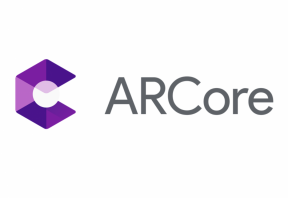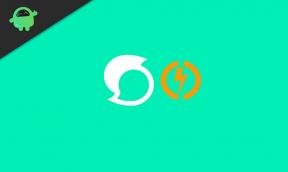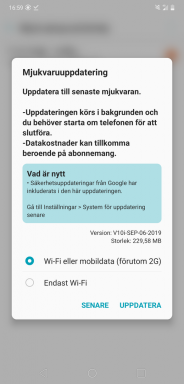Sådan låser du op for Bootloader og Root Google Pixel 6 og 6 Pro
Miscellanea / / November 16, 2021
Når det kommer til Android-operativsystemet, er oplåsning af bootloaderen og få root-adgang på enheder en af de mest almindelige eller populære måder at begynde at tilpasse håndsættet på. Det er nødvendigt at få fuld superbrugeradgang på din Android-enhed (undersystem) for at installere avancerede eller kraftfulde apps, der kræver root. Nu, hvis du er en Pixel 6-seriebruger, så tjek denne vejledning om, hvordan du låser op bootloader og rod Google Pixel 6 og Pixel 6 Pro.
Det er værd at nævne, at få rod adgang på Android-enheden kræver altid en ulåst bootloader. På grund af Android OS's open source-karakter tilvælger masser af brugere tilpasningerne på systemniveau for at få yderligere funktionaliteter bortset fra tilpasset udseende og fornemmelse. I det scenarie vil både oplåsning af bootloader og rode bliver nødvendigt nok. Det er også værd at nævne, at efter at have låst bootloaderen op, kan du flashe brugerdefinerede ROM'er.
Lager-ROM'er giver bedre stabilitet og hurtigere softwareopdateringer, men mange brugere har måske ikke været interesseret i en simpel (mindre funktionel) aktiefirmware i årevis. Derudover, efter at have afsluttet softwaresupporten, ønsker de fleste brugere at installere tilpasset firmware for at få en smag af det nyeste Android OS. Både Pixel 6 og Pixel 6 Pro er nye, hvilket naturligvis kan få udviklere til snart at bygge brugerdefineret firmware, som kræver root og ulåst bootloader.
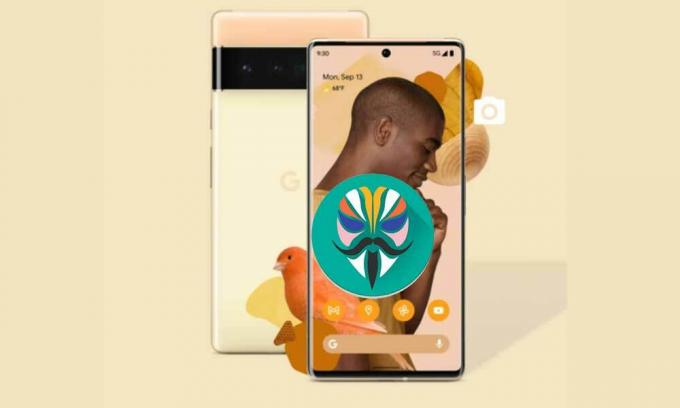
Sideindhold
- Hvad er Bootloader Unlock?
- Hvad er rooting og hvorfor Magisk Root er vigtigt?
-
Sådan låser du op for Bootloader og Root Google Pixel 6 og 6 Pro
- Krav:
- Download links:
- Trin til at låse Bootloader op på Google Pixel 6 og Pixel 6 Pro
- Root Google Pixel 6 og Pixel 6 Pro via Magisk
- Hvis du ønsker efterfølgende opdateringer:
- # Steps to Fix kunne ikke indlæse/bekræfte boot-billeder
- # Trin til rettelse Kan ikke indlæse Android-system
Hvad er Bootloader Unlock?
Nå, Bootloader er et sæt processer (program), der kommer ud af æsken med operativsystemet og altid kører, når du tænder for din enhed. Det fortæller dybest set hardwaren, om den starter i gendannelsen eller systemet (afhængigt af den kommando, som brugeren giver). Normalt er en stock bootloader et leverandørspecifikt program, der kommer i låst status, og det tillader ikke andre tredjepartsprogrammer eller filer at blive flashet som Custom ROM eller Root.
Det er derfor, interesserede brugere eller Android-freaks kræver, at de låser op for enhedens bootloader først, så de kan begynde at tilpasse eller blinke firmwaren efter deres valg. En låst bootloader indlæser kun det leverandørsignerede billede på enheden efter at have bekræftet den sikre opstartstilstand. Så hvis du forsøger at starte et tredjeparts usigneret billede på en låst bootloader, virker det slet ikke. OEM'er tilbyder en låst bootloader for forbedret sikkerhed og privatliv.
Som vi har nævnt, kan du låse bootloaderen op efter dit behov. Men husk, at en ulåst bootloader vil udføre en fabriksnulstilling af din enhed, hvilket betyder, at alle interne lagerdata vil blive slettet. Derudover vil oplåsning af bootloaderen ugyldiggøre producentens garanti (hvis relevant). Sidst, men ikke mindst, kan en forkert oplåsningsmetode eller -forsøg med opstartsindlæser blokere din enhed, eller den sætter sig fast i bootloopen.
Hvad er rooting og hvorfor Magisk Root er vigtigt?
Rooting er intet andet end superbrugeradgang på dit enhedssystem, så du manuelt kan justere systemfilerne efter dine præferencer. Uden at have root-adgang vil du ikke være i stand til at finjustere, justere, redigere, slette systemfiler eller kan ikke udføre nogle ekstraordinære opgaver. Efter at have rootet din enhed, vil du være i stand til at flashe masser af kompatibel brugerdefineret firmware, installere brugerdefinerede moduler, slette systemapps eller bloatware osv.
Så hvis du overvejer at roote dit Android-håndsæt, er Magisk en god mulighed lige nu. Magisk er en systemløs rooting-metode, der ikke kun giver dig en problemfri brugeroplevelse, men også fungerer godt med Googles SafetyNet-sikkerhed uden at røre systemfilerne på dit håndsæt. Selvom SuperSU eller et-klik root-apps er der på markedet, har de flere problemer med enhedskompatibilitet og begrænsninger.
Mens en anden stor fordel ved at roote Magisk-patched boot image-filen er, at flashing af Magisk ved hjælp af TWRP-gendannelsen ikke er tilgængelig for alle enhedsmodeller. En stor tak til topjohnwu (senior XDA anerkendt udvikler) for at arbejde hårdt på at levere Magisk gratis at bruge. Det er unødvendigt at sige, at Magisk tilbyder en masse moduler til at finjustere Android-enheden bortset fra at omgå Googles SafetyNet-sikkerhedsfunktion til at bruge bankapps osv.
Annoncer
Sådan låser du op for Bootloader og Root Google Pixel 6 og 6 Pro
Før du går over til oplåsning af bootloader og Magisk rooting guide, skal du sørge for at følge alle krav, nyttige tips, downloadlinks osv. for en vellykket proces på din Google Pixel 6 serie. En kæmpe tak til V0lstil (XDA Recognized Contributor) for at dele denne nyttige guide med nødvendige filer.
Bemærk: Det er værd at nævne, at på Android 12 OS-kørende enhed skal opstartsbekræftelsen være deaktiveret for at køre et lappet opstartsbillede. Så hvis du ikke har deaktiveret opstartsbekræftelsen før, skal du udføre en fabriksnulstilling på din enhed for at slette alle systemdata.
Med et andet ord, permanent root-adgang kræver en fuld datasletning lige nu.
Men hvis du ikke ønsker at miste dine interne data, så kan du gå med "live boot" det lappede billede så længe /vbmeta og /boot er på lager. Dette giver dig mulighed for at bruge midlertidig root-adgang. Forsøg IKKE at installere Magisk direkte til opstartsbilledet.
For efterfølgende opdateringer er det nødvendigt for dig ikke at tillade enheden at starte op i systemet, før du har deaktiveret Verified Boot-metoden.
Det betyder, at hvis du har sideindlæst OTA'en, genstarter den med det samme til bootloader og genopfrisker /vbmeta med –deaktiver-verity og –deaktiver-bekræftelse. Hvis du beskidt flasher fabriksbilledet, skal du sørge for at tilføje disse to kontakter til kommandoen.
Hvis du undlader at gøre dette og tillader enheden at starte op i systemet, bliver du nødt til at slette data for at deaktivere det igen.
Hvis du er rodfæstet, skal du IKKE bruge automatiske opdateringer, da dette vil genopfriske /vbmeta uden at deaktivere bootbekræftelsen.
Krav:
- Du skal bruge en computer og et USB-kabel.
- Fabriksbilleder til Pixel-enheder.
- Magisk APK-fil for at patch filen boot.img
- Installer Google USB-driver på din pc.
- Installer ADB & Fastboot Tool på pc'en.
- Udfør en fuld data backup på dit håndsæt.
Download links:
- Google USB-driver
- ADB & Fastboot værktøjer [Platformværktøjer]
- Fabriksbilleder | OTA billeder
- Magisk Canary
Advarsel:
Oplåsning af enhedens Bootloader vil annullere din enhedsgaranti (hvis nogen). GetDroidTips vil ikke være ansvarlig for nogen form for mursten/skadende problem på din telefon, mens/efter du har fulgt hele denne rooting-proces. Du skal vide, hvad du laver. Så gør det på egen risiko.
Annoncer
Trin til at låse Bootloader op på Google Pixel 6 og Pixel 6 Pro
- Aktiver udviklerindstillinger > Aktiver OEM-oplåsning og USB-fejlretning.
- Gå til din enhed Indstillinger > Om telefon > Tryk på Bygge nummer 7 gange uafbrudt for at se en besked 'Du er nu en udvikler!'.
- Gå nu tilbage til hovedet Indstillinger menu > Søg efter Udvikler muligheder > Åbn det og aktiver OEM Lås op og USB debugging.
- Sørg for at installere ADB Fastboot zip-filen på din pc efter udpakning.
- Du bør også installere Google USB-driveren på din pc.
- Nu skal du blot tilslutte din Google Pixel 6-serie telefon til computeren via et USB-kabel.
- Gå til den installerede ADB & Fastboot (Platform Tools) mappe på pc'en.
- Klik derefter på adresselinjen inde i mappen, og skriv cmd og tryk derefter på Enter for at åbne kommandopromptvinduet. [Hvis du bliver bedt om det af UAC, skal du klikke på Ja for at give admin adgang]
- Indtast derefter følgende kommando i kommandopromptvinduet, og tryk på Enter for at kontrollere, om din Pixel 6/6 Pro-enhed er tilsluttet til adb-tilstand eller ej:
adb enheder
- Hvis enheden er forbundet til pc'en i adb-tilstand, giver den dig et enheds-id. Hvis ikke, så geninstaller USB-driveren og prøv trinnene igen.
- Når enheden er klar, skal du sørge for at køre følgende kommando for at genstarte enheden i bootloader:
adb genstart bootloader
- Kør nu følgende kommando for at låse opstartsindlæseren op:
fastboot blinkende oplåsning
- Når du er færdig, skal du sørge for at downloade det seneste fabriksbillede til din specifikke Pixel 6-model og udpakke det på pc'en.
- Åbn den udpakkede mappe, og her finder du bootloader-billedet, radiobilledet og image-device-buildnumber.zip-filen. Du skal blot udpakke boot.img-filen og vbmeta.img-filen fra denne zip.
- Kør derefter følgende kommando for at flashe vbmeta-billedfilen på dit håndsæt:
fastboot flash vbmeta --disable-verity --disable-verification vbmeta.img
- Når du er færdig, skal du køre følgende kommando for at starte din enhed ind i systemet:
fastboot genstart
- Vent på, at processen er fuldført, da det kan tage noget tid for første gang.
- Når enheden er startet, kan du springe den indledende opsætningsproces over (hvis du vil), og hoppe ind i Magisk rooting-metoden nedenfor.
Root Google Pixel 6 og Pixel 6 Pro via Magisk
- Nu er det vigtigt at kopiere lager boot.img fil til din skrivebordsskærm og på din telefons interne lager via USB-kablet. [Spring det ikke over]
- Sørg for at downloade og installere Magisk Manager på din Pixel 6-serie.
- Når det er installeret, skal du starte Magisk Manager app > Hit Installere > Vælg Installere igen.

- Når du er færdig, skal du trykke på Vælg og patch en fil > Gå til telefonens lager og vælg den udpakkede stock boot.img-fil, som du har kopieret for nylig.
- Nu vil Magisk Manager automatisk lappe det på din enhed > Så vent på, at processen er fuldført.
- Du får Helt færdig! besked på enhedens skærm, der betyder, at opdateringen af opstartsbilledfilen er vellykket.
- Gå derefter over til 'Hent' mappe på den interne lagersektion på din telefon. Her finder du ud af magisk_patched.img fil.
- Kopier/indsæt nu magisk_patched.img-filen på skrivebordsskærmen for at gøre det nemmere.
- Åbn kommandoprompt > Skift din mappe til skrivebordet noget i stil med [cd c:/Brugere/Dit navn/Desktop].
- Kontroller igen, om USB Debugging-indstillingen er blevet aktiveret på din enhed eller ej. Hvis ikke, så tænd den.
- Tilslut dit håndsæt til pc'en igen via USB-kablet.
- Gå over til den installerede ADB & Fastboot-mappe (Mappen Platformværktøjer) > Type cmd på adresselinjen og tryk Gå ind at åbne Kommandoprompt. [Hvis du bliver bedt om det af UAC, klik på Ja at køre det som administrator]

- Kør nu følgende kommandolinje i kommandopromptvinduet for at kontrollere, om enheden er korrekt registreret i fastboot eller ej:
fastboot-enheder
- Kør derefter følgende kommando for nemt at starte din Nubia Red Magic 6/6 Pro-enhed i Fastboot (Bootloader)-tilstand:
fastboot genstart bootloader
- Kør derefter følgende kommando for at flashe den lappede bootimage-fil på din Realme-enhed:
fastboot flash boot magisk_patched.img
- Når det er gjort, genstart manuelt i systemet.
- God fornøjelse! Du har med succes aktiveret root-adgang på Google Pixel 6 og Google Pixel 6 Pro.
Hvis du ønsker efterfølgende opdateringer:
Vi anbefaler ikke at opdatere via OTA Sideload-metoden personligt, fordi du alligevel skal downloade og udpakke fabriks-zip.
Bemærk: Den automatiske OTA-opdatering mister simpelthen root-adgangen og kræver en sletning for at roote igen næste gang.
Men hvis du vil vælge at opdatere via OTA sideload, skal du sørge for at følge nedenstående trin:
- Bare sideindlæs OTA-filen og genstart derefter straks til bootloader ved hjælp af 'fastboot genstart bootloader' kommando som nævnt ovenfor.
- Flash nu vbmeta igen ved at køre kommandoen nedenfor:
fastboot flash vbmeta --disable-verity --disable-verification vbmeta.img
- Når du er færdig, skal du starte enheden til systemet og lade opdateringen fuldføre.
- Til sidst, patch og flash stock boot image-filen som nævnt ovenfor.
# Steps to Fix kunne ikke indlæse/bekræfte boot-billeder
Hvis det er tilfældet, får du en bootloader-fejlmeddelelse, der siger "Kunne ikke indlæse/bekræfte opstartsbilleder" det betyder, at du har glemt at deaktivere verity og verifikation. Så sørg for at re-flash vbmeta med – deaktiver muligheder.
# Trin til rettelse Kan ikke indlæse Android-system
Du kan også løbe ind i denne gendannelsesmeddelelse, hvor der står "Kan ikke indlæse Android-systemet. Dine data kan være korrupte. Hvis du fortsætter med at få denne fejlmeddelelse, skal du muligvis udføre en nulstilling af fabriksdata og slette alle brugerdata, der er gemt på denne enhed."
Så hvis du står over for dette problem, betyder det, at du ikke har deaktiveret kontrollen og bekræftelsen før, og nu er det nødvendigt at have en nulstilling af fabriksdata for at fortsætte. Udfør derfor bare metoden til nulstilling af fabriksdata direkte fra gendannelsesgrænsefladen som vist på skærmbilledet nedenfor.
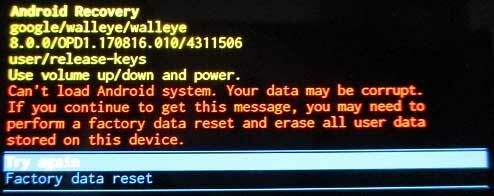
Sådan kan du helt låse bootloaderen op og aktivere root-adgang på din Google Pixel 6/6 Pro-enhed.
Det er det, gutter. Vi antager, at denne guide var nyttig for dig. For yderligere spørgsmål kan du kommentere nedenfor.
Kilde: XDA